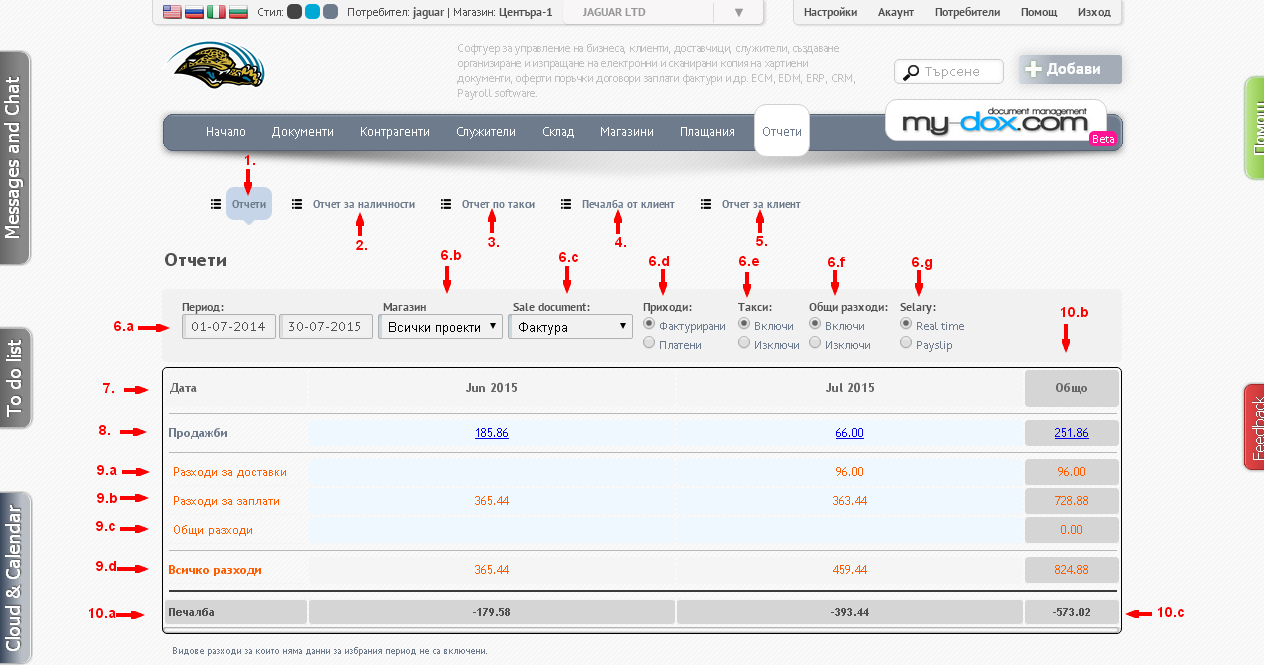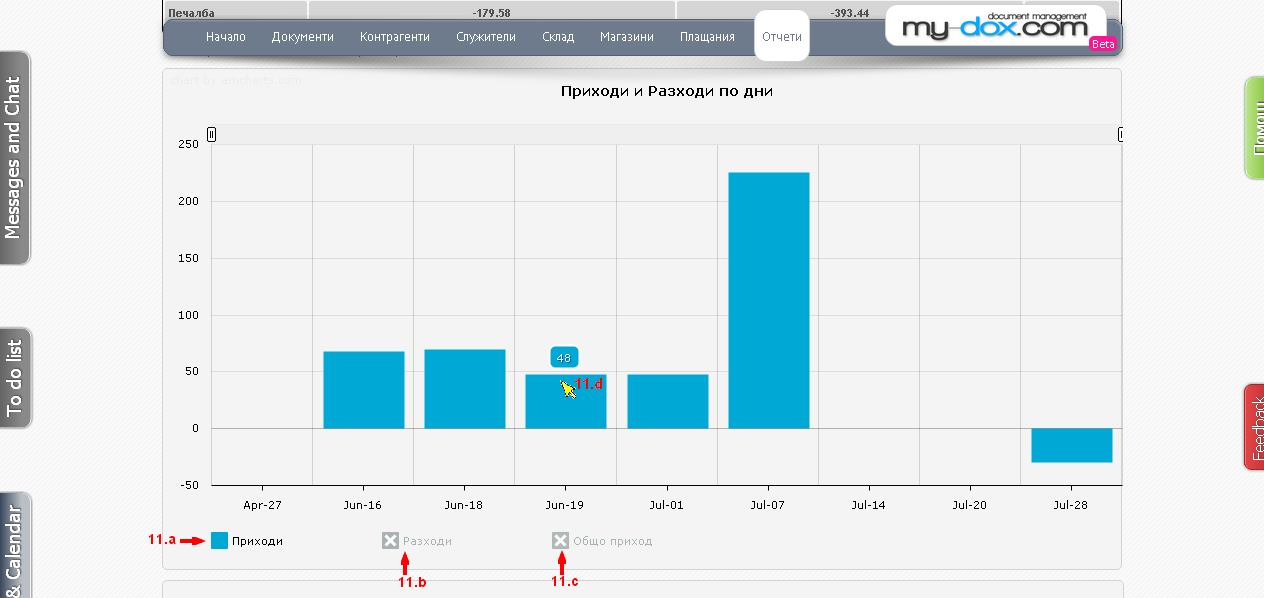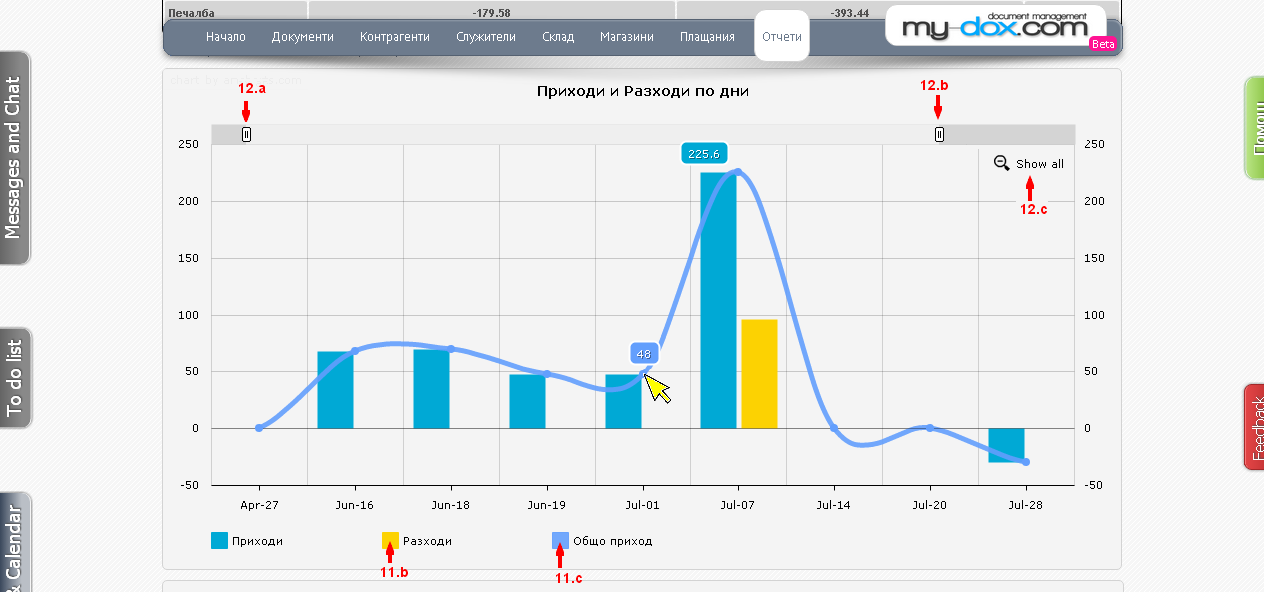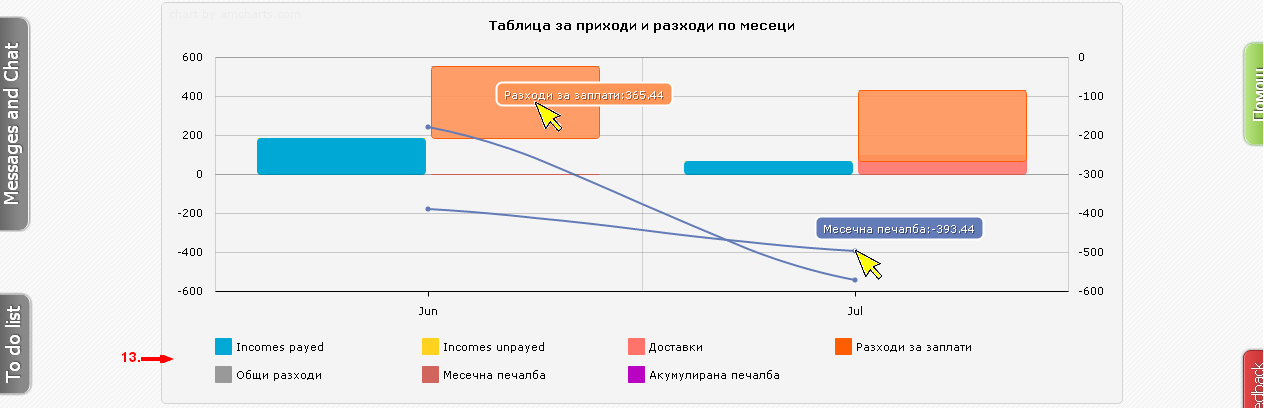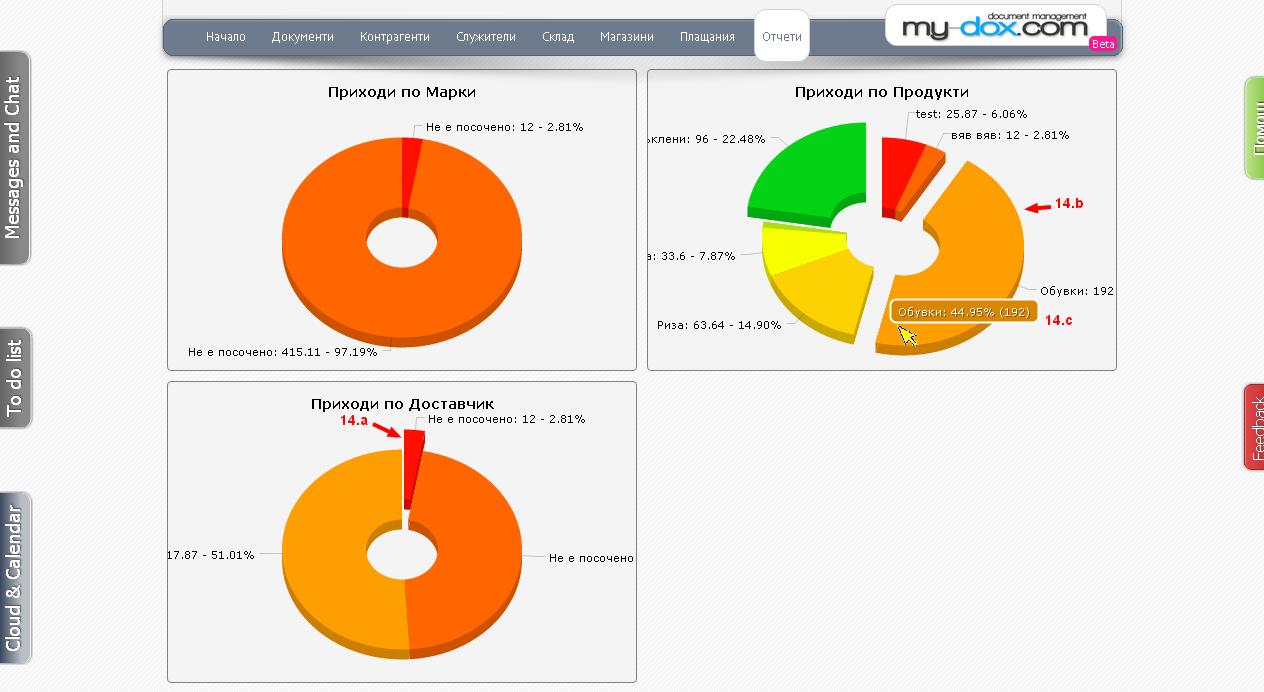Отчети
Главно меню / отчети
Като изберете от Главното меню, Отчети, ще ви се отвори Подменю Отчети(1) /текущата страница/ и Отчет за наличности(2), Отчет по такси(3), Печалба от клиент(4) и Отчет за клиент(5)
Тук нагледно ще видите графично представена Информация за вашите Отчети.
В полето Период(6.a) изберете времеви интервал, за който да се покажат Отчетите. От Магазин(6.b) от падащия списък изберете Проекта(Обекта) за който да е (всички или конкретен), от Sale document(6.c) - фида документ (Фактура, Стокова разписка или и двете). Маркирайте какво да се покаже: Приходи(6.d) - фактурирани или само платени, Такси(6.e) и Общи разходи(6.f) - да се показват или не и Заплати(6.g). При всеки направен избор, Системата автоматично ще актуализира информацията.
Ще получите таблична информация за Вашите приходи и разходи. Ред 1(7), показва Датата/периода, за който е Отчета, в месеци, за които е налична.
Ред 2(8) показва Продажбите, за съответните месеци, като в последната Колона(10.b) е Общата сума по редове. Следващите няколко реда, показват различните Разходи, които имате - Раздходи за доставки(9.a), Разходи за заплати(9.b), Общи разходи(9.c), като в Общи разходи(9.d) са дадени сумарно. Всичко това пак за съответния период по месеци и Общо.
Последните ред(10.a) показва разликата между Приходите и Разходите, т.е. Печалбата (или загубата, ако е с отрицателен знак) за определения период по месеци, като в последното поле(10.c) е даден крайният резултат (Общо).
Видовете разходи за които няма данни за периода, не се включват.
Под табличното представяне ще видите и графично представяне на информацията.
Първата графика показва Приходи и Разходи по дни.
Най-отдолу ще видите легендата, като може да вкючвате и изключвате какво да се визуализира. Което желаете да се показва, кликнете върху цветното квадратче пред името. Може да избирате между Приходи(11.a), Разходи(11.b) и Общ приход(11.c). При посочване на дадена графика с мишката, ще видите числовата стойност(11.d).
За показване на всички, изберете съответните полета (11.а,11.b и 11.c).
Така също може да използвате 2-та малки бутончета(12.a и 12.b), в горния край (ляв - десен), за да промените увеличението. Просто кликнете с мишката и влачете наляво-надясно. За да върнете графиката в първоначалното й състояние, върнете плъзгачите обратно или кликнете на Бутона Show all(12.c).
Следващата е Таблица за приходи и разходи по месеци. Най-отдолу е дадена Легендата(13.), показваща кой цвят какво показва. При посочване на някой елемент с мишката, се показва Подробна информация.
Следват няколко кръгови диаграми, показващи Приходи по марки, Приходи по продукти и Приходи по доставчик.
Тук при клик с мишката(14.a), съответният дял се откроява, като напуска кръга. Можете да кликнете на колкото искате дяла от графиката(14.b), така всички ще се отделят и ще стане по-лесна за разчитане. А при посочване с мишката, също получавате детайлна информация(14.c).
Последната графика дава Информация за състоянието по Проекти(Обекти).
(15.a) показва Проектите, (15.b) е Легендата, показваща кой елемент в кой цвят, какво показва, а (15.c) е скалата. При посочване на даден елемент с мишката(15.d) ще видите детайлна информация за него.